الإعلانات
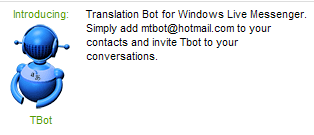 إذا كنت تقوم بتسويق منتج أو خدمة ، فلا توجد طريقة أفضل للتواصل مع المستخدمين من التحدث بلغتهم. أيضًا ، في هذا العصر من العمل المستقل على الويب والشبكات الاجتماعية ، من المحتمل أن يكون لدينا اتصالات غير ناطقة باللغة الإنجليزية. كما وصف Saikat من قبل ، يمكنك محاولة تعلم اللغة باستخدام LiveMocha LiveMocha - شم القهوة وتعلم اللغة اقرأ أكثر . يمكنك أيضا استخدام أي من أفضل 4 خدمات ترجمة عبر الإنترنت ننسى ترجمة جوجل: 3 طرق للحصول على ترجمة سريعة ودقيقةسواء كنت تخطط للتقدم لوظيفة أو شقة في الخارج ، أو تبحث لترجمة صفحة الويب الخاصة بك ، فأنت بحاجة إلى الحصول على الأشياء بشكل صحيح حتى مع لغة أجنبية. اقرأ أكثر استعرضتها ماريا عندما تريد ترجمة المحتوى المنشور. ولكن ماذا عن الترجمة الفورية؟
إذا كنت تقوم بتسويق منتج أو خدمة ، فلا توجد طريقة أفضل للتواصل مع المستخدمين من التحدث بلغتهم. أيضًا ، في هذا العصر من العمل المستقل على الويب والشبكات الاجتماعية ، من المحتمل أن يكون لدينا اتصالات غير ناطقة باللغة الإنجليزية. كما وصف Saikat من قبل ، يمكنك محاولة تعلم اللغة باستخدام LiveMocha LiveMocha - شم القهوة وتعلم اللغة اقرأ أكثر . يمكنك أيضا استخدام أي من أفضل 4 خدمات ترجمة عبر الإنترنت ننسى ترجمة جوجل: 3 طرق للحصول على ترجمة سريعة ودقيقةسواء كنت تخطط للتقدم لوظيفة أو شقة في الخارج ، أو تبحث لترجمة صفحة الويب الخاصة بك ، فأنت بحاجة إلى الحصول على الأشياء بشكل صحيح حتى مع لغة أجنبية. اقرأ أكثر استعرضتها ماريا عندما تريد ترجمة المحتوى المنشور. ولكن ماذا عن الترجمة الفورية؟
في البداية ، اسمحوا لي أن أعترف بأن الترجمة الآلية عادة ما تكون سيئة. أنت أفضل حالًا مع المترجمين البشريين في أي يوم. ولكن ماذا تفعل للدردشة في الوقت الحقيقي؟ حتى الآن ، كان على المرء استخدام عميل دردشة مختلف مثل MeGlobe للدردشة بلغة أجنبية. الآن ، يمكنك استخدام TBot من Microsoft. لا يلزم التثبيت!
مايكروسوفت لديها مجموعة رائعة من
أدوات الترجمة للمستخدمين ومشرفي المواقع والمطورين ، مثل Live Translator ، ولكن إصدار برنامج Windows Live Messenger Translation bot (TBot) العام الماضي لا يزال غير معروف على نطاق واسع. باستخدام TBot ، يمكنك الدردشة مع الآخرين بما يصل إلى 13 لغة أجنبية ، أو حتى الدردشة مع TBot نفسها لممارسة تعلم لغة أجنبية. والأكثر من ذلك أنك لست بحاجة إلى استخدام Windows Live Messenger. يمكنك استخدام أي عميل المراسلة الفورية الذي يعجبك، طالما أنه يدعم بروتوكول MSN. دعنا نرى كيف يمكنك استخدام TBot في 3 خطوات سهلة للدردشة بلغة أجنبية.الخطوة رقم 1: أضف TBot إلى جهات الاتصال الخاصة بك
للبدء ، ستحتاج أولاً إلى إضافة TBot إلى قائمة جهات الاتصال الخاصة بك.
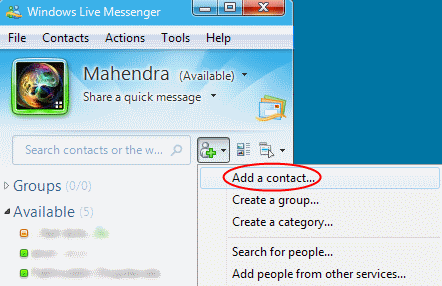
من شريط أدوات Live Messenger ، حدد "dإضافة جهة اتصال" الخيار كما هو موضح أعلاه ، وإضافة "˜[email protected]" كعنوان الاتصال.
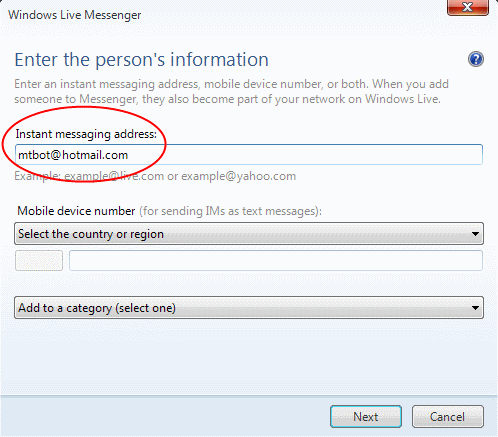
انقر "إرسال دعوة' في الشاشة التالية لإضافة TBot إلى قائمة جهات الاتصال الخاصة بك. ليست هناك حاجة لأية رسالة شخصية. سترى الآن "˜مترجم' كواحدة من جهات الاتصال المتاحة كما هو موضح أدناه:
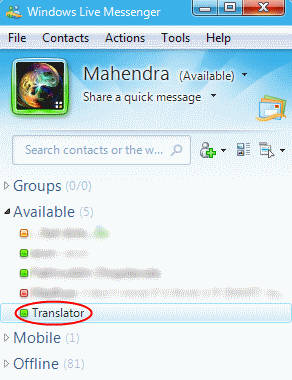
هذا هو. أنت كل مجموعة!
الخطوة رقم 2: دعوة TBot إلى محادثة
عندما تريد أن تساعد خدمات الترجمة في TBot في محادثة ، انقر على "˜يدعو' القائمة في نافذة المحادثة.
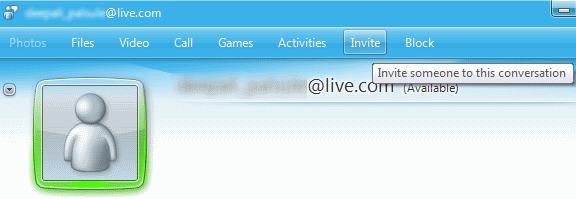
من قائمة جهات الاتصال التي تظهر ، حدد "rans مترجم (متوفر ، وكيل)".
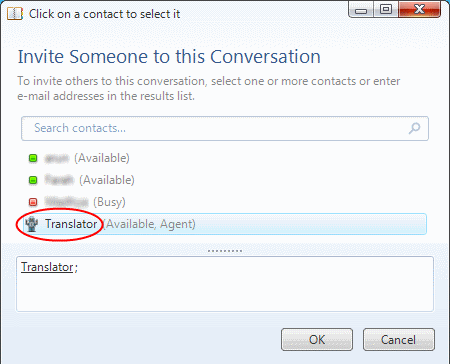
يدخل TBot المحادثة ويطلب منك تحديد اللغة الهدف.
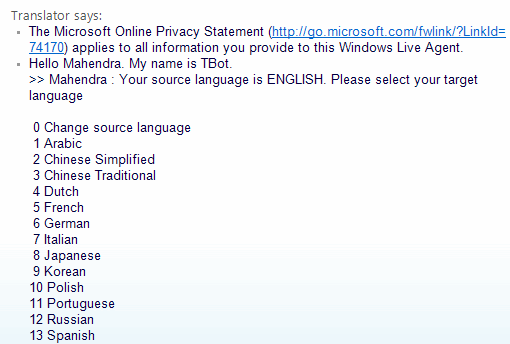
اخترت الروسية كمثال ، وكتبت "˜12′:
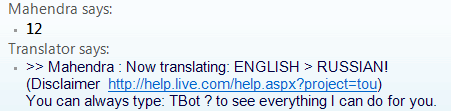
للتحقق من قائمة أوامر TBot ، يمكنك الدخول "BTBot؟":
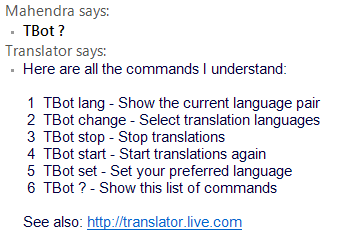
الخطوة # 3: الدردشة بلغة أجنبية
من أجل هذا المنشور ، لتقليد شخصين في الدردشة ، استخدمت عملاء مختلفين للرسائل الفورية - Windows Live Messenger و لغة مبسطة. دعونا نفترض أنني المتأنق الإنجليزية مع Live Messenger ، والدردشة مع غال الروسي الذي يكره تثبيت أي من برامج Microsoft وبالتالي يستخدم Pidgin على Linux. غال الروسي يستخدم "تغيير ˜TBot" أمر لتحديد الروسية لها لغة المصدر:
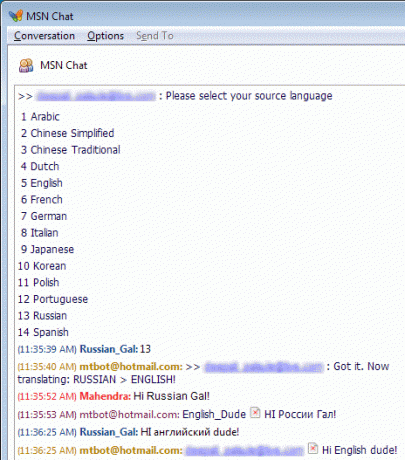
مع تعيين TBot على الترجمة من كلا الطرفين ، كلاهما يدردش الآن. هذا هو ما المتأنق الإنجليزية يرى في Live Messenger الخاص به:
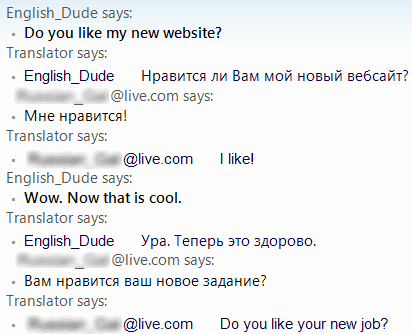
في حين غال الروسي ترى ما يلي في عميلها Pidgin:
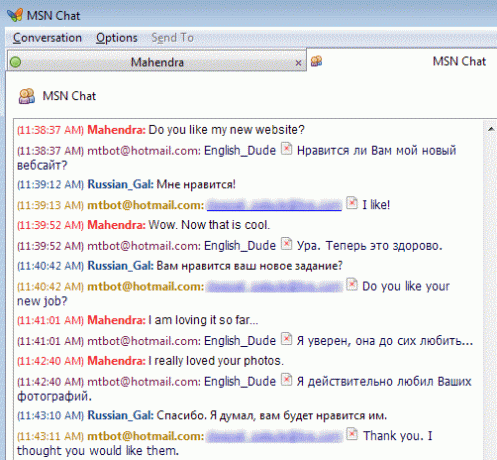
كما ترى، المتأنق الإنجليزية و غال الروسي تجري محادثة جذابة بمساعدة الترجمة في الوقت الفعلي بواسطة TBot.
TBot له ملف التعريف الخاص في Windows Live Spaces ، حيث ستجد أيضًا الأسئلة الشائعة المصغرة. إذا كنت مسافرًا في بلد أجنبي ، أضف TBot إلى Windows Live Messenger على جهاز Windows Mobile الخاص بك للحصول على مساعد ترجمة مجاني معك!
هل جربت أي برنامج ترجمة آخر في الوقت الفعلي؟ كيف كانت تجربتك مع TBot؟ أخبرنا في التعليقات!
لقد عملت في مجال تكنولوجيا المعلومات (البرامج) لأكثر من 17 عامًا في صناعة الاستعانة بمصادر خارجية وشركات المنتجات والشركات الناشئة على الويب. أنا من أوائل من اعتمدوا اتجاهات التكنولوجيا وأبي. أقضي وقتًا في الكتابة لـ MakeUseOf ، كمحرر بدوام جزئي في Techmeme ، وأدوّن المدونات في Skeptic Geek.
